Bạn muốn rời nhóm chat zalo, bạn không biết về cách thức rời khỏi nhóm Zalo trên điện thoại,máy tính thì hãy tham khảo bài viết của chúng tôi dưới đây nhé!
- Bài viết dưới đây được hướng dẫn trên điện thoại hệ điều hành Android và máy tính Windows, bạn có thể thao tác tương tự trên điện thoại iPhone và máy tính macOS.
- Để mời thành viên khác rời nhóm Zalo, bạn tham khảo: cách xóa thành viên trong nhóm zalo, xóa nhóm chat đơn giản.
Cách rời nhóm chat Zalo trên điện thoại
1. Cách thực hiện nhanh
Mở ứng dụng Zalo trên điện thoại => Chọn vào biểu tượng Nhóm nằm dưới thanh công cụ của màn hình => Nhấn giữ vào tên nhóm chat muốn rời khỏi => Chọn Rời nhóm => Nhấn nút Rời nhóm để xác nhận rời khỏi nhóm zalo chat.
2. Cách thực hiện chi tiết
Bước 1: Mở ứng dụng Zalo trên điện thoại => Nhấn vào biểu tượng Nhóm ở thanh công cụ bên dưới màn hình.
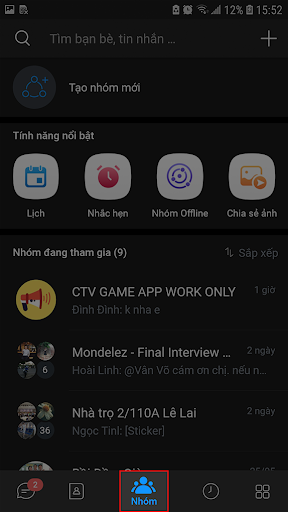
Bước 2: Nhấn giữ vào nhóm chat mà bạn muốn rời khỏi => Chọn Rời nhóm.
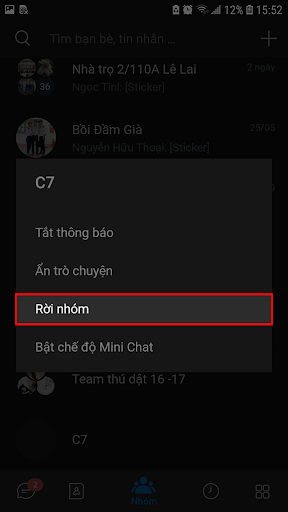
Lưu ý: Đối với điện thoại Iphone, bạn vuốt từ phải sang trái tại tên nhóm chat muốn rời khỏi => Sau đó, chọn Rời nhóm là được.
Bước 3: Nhấn nút Rời nhóm trong hộp thoại mới hiện lên để xác nhận rời nhóm zalo đã chọn.
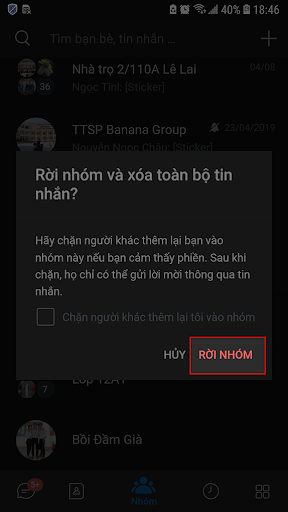
Tại đây, bạn có thể tick chọn vào ô Chặn người khác thêm lại tôi vào nhóm nếu không muốn bị mời vào nhóm sau này.
Cách rời nhóm chat Zalo trên máy tính
1. Cách thực hiện nhanh
Để rời nhóm chat Zalo, bạn mở ứng dụng Zalo PC trên máy tính => Chọn vào biểu tượng Danh bạ ở bên trái màn hình zalo => Chọn Danh sách nhóm => Nhấn chuột phải vào tên nhóm chat muốn rời khỏi => Nhấn Rời nhóm => Chọn Rời nhóm một lần nữa để xác nhận rời nhóm zalo đã chọn.
2. Cách thực hiện chi tiết
Bước 1: Mở ứng dụng Zalo PC hoặc Zalo web trên máy tính => Chọn biểu tượng Danh bạ tại thanh công cụ bên trái màn hình => Sau đó, chọn Danh sách nhóm.
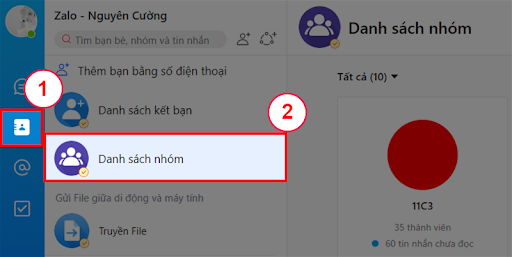
Bước 2: Nhấn chuột phải vào nhóm chat muốn rời khỏi => Chọn Rời nhóm.
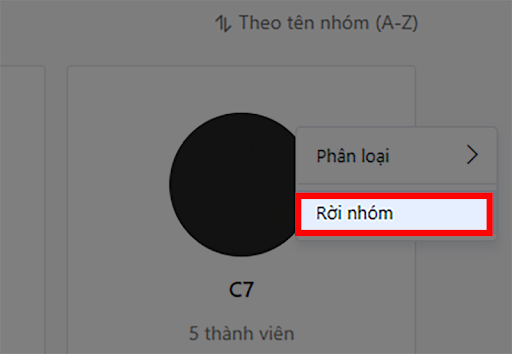
Bước 3: Chọn Rời nhóm một lần nữa để xác nhận rời khỏi nhóm đã chọn.
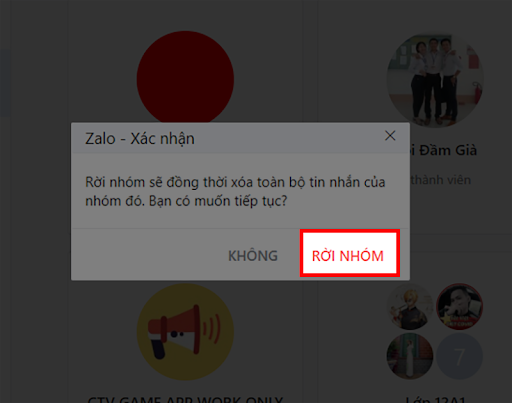
Bài viết trên vừa hướng dẫn cách rời nhóm chat Zalo trên điện thoại và máy tính một cách đơn giản và nhanh chóng. Chúc các bạn thực hiện thành công!
